Tworzenie kalendarza w Dokumentach Google to praktyczna umiejętność, która pomoże Ci zorganizować harmonogram, zaplanować wydarzenia i śledzić ważne daty – a wszystko to na znanej platformie. Dokumenty Google zapewniają elastyczny i przystępny sposób projektowania spersonalizowanych kalendarzy bez konieczności korzystania ze specjalistycznego oprogramowania.
Tutaj przeprowadzimy Cię przez proces tworzenia kalendarza w Dokumentach Google, od skonfigurowania układu po dostosowanie go do własnych potrzeb.
Jak zrobić kalendarz w Dokumentach Google w 2024 r
Po co tworzyć kalendarz w Dokumentach Google
Tworzenie kalendarza w Dokumentach Google ma kilka zalet:
- Dodawanie tabel, obrazów i nagłówków w Dokumentach Google jest bardzo łatwe.
- Możesz bardzo łatwo dzielić się swoją pracą z innymi członkami zespołu.
- Dokumenty można edytować nawet w trybie offline.
- Obsługiwane przez dużą społeczność Google i regularne aktualizacje.
Jak utworzyć kalendarz w Dokumentach Google
Tworzenie pustego dokumentu> Konfiguracja układu> Dodawanie dat i miesięcy> Personalizacja
alfabet w liczbach
Krok 1: Kliknij ikonę plusa (+).
Przed rozpoczęciem projektu musimy stworzyć pusty dokument, w którym będziemy tworzyć kalendarz. Aby utworzyć pusty dokument, najpierw przejdź do Dokumenty Google wszystkie dostępne tła zostaną otwarte. Wybierz tam pusty dokument.

Krok 2: Przejdź do zakładki Wstaw i wybierz tabelę
Po otwarciu pustego dokumentu. Drugim krokiem jest stworzenie tabeli dla naszego kalendarza. Aby utworzyć tabelę złożoną z 7*7 bloków, przejdź do Wstawić następnie kliknij Tabela i wybierz 7 wierszy i 7 kolumn.

Po wybraniu liczby kolumn i wierszy w pustym dokumencie zostanie utworzona tabela. gdzie możesz dostosować rozmiar każdego wiersza i kolumny osobno. Możesz także później dodać wiersze i kolumny, klikając komórkę prawym przyciskiem myszy.
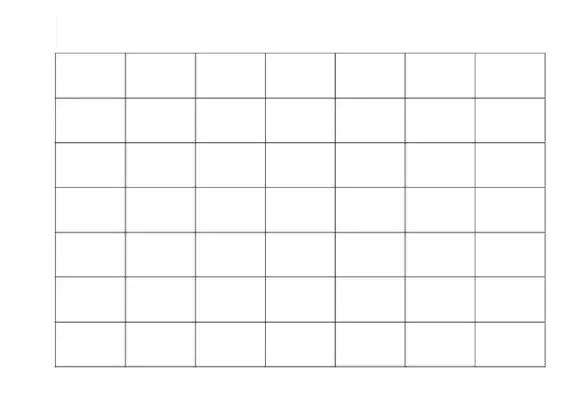
tworzenie tabeli 7*7 dla kalendarza
iteruj mapę w Javie
Krok 3: Wybierz wiersz i kliknij go prawym przyciskiem myszy, a następnie wybierz opcję Scal wiersz.
Wewnątrz tabeli połączymy pierwszy wiersz, aby wpisać nazwę miesiąca i roku. Aby scalić pierwszy wiersz, zaznaczymy cały wiersz i klikniemy go prawym przyciskiem myszy. Następnie klikniemy scalanie komórek aby połączyć pierwszy wiersz.

Krok 4: Dodawanie dat i miesięcy do kalendarza
Kliknij komórkę, w której chcesz dodać datę i jednocześnie dodaj wszystkie daty w kalendarzu. Aby wyrównać daty w kalendarzu pośrodku, możesz wybrać tabelę, kliknąć wyrównaj, a następnie do wyrównać do środka.
ciąg znaków na liczby całkowite
 Krok 5: Dodanie koloru tła do komórki
Krok 5: Dodanie koloru tła do komórki
Najpierw wybierz komórkę, do której chcesz dodać kolor, a następnie przejdź do kolor tła i wybierz kolor tła. Aby dodać koloru wakacjom, wykonaj te same kroki.

Krok 6: Wyświetl podgląd kalendarza

Jak zmienić orientację strony na poziomą
Krok 1: Kliknij menu Plik i wybierz Ustawienia strony
Aby zmienić orientację dokumentu na poziomą, przejdź do Plik w lewym górnym rogu kliknij ustawienia strony i wybierz opcję Pozioma, aby ustawić dokument w trybie poziomym. Z tego samego menu możesz także zmienić kolor tła.

system operacyjny
Krok 2: Wybierz opcję Krajobraz w orientacji

Bezpłatne szablony kalendarzy w Dokumentach Google
Aby uzyskać szablony kalendarzy, możesz odwiedzić stronę https://thegoodocs.com/freebies/calendar-templates/
1. Szablon harmonogramu tygodniowego
Harmonogram tygodniowy możesz pobrać ze strony
https://thegoodocs.com/freebies/weekly-schedules/>

2. Szablon kalendarza mediów społecznościowych
https://thegoodocs.com/freebies/social-media-calendars/>

3. Szablon cotygodniowego kalendarza wydarzeń
https://thegoodocs.com/freebies/weekly-calendars/>

Ograniczenia tworzenia kalendarza w Dokumentach Google
- Czasochłonne : Brak opcji autouzupełniania, co wymaga ręcznego wprowadzania każdej daty.
- Ograniczony dostęp offline : Oferuje ograniczoną funkcjonalność i dostępność funkcji w trybie offline.
- Żadnych specjalistycznych narzędzi : nie obejmuje to wbudowanych funkcji przepływu pracy przeznaczonych specjalnie do tworzenia kalendarzy, co czyni je mniej wydajnymi w porównaniu ze specjalistycznymi alternatywami.
Wniosek
Podsumowując, choć Dokumenty Google mogą nie być najskuteczniejszym narzędziem do tworzenia kalendarzy ze względu na brak wyspecjalizowanych funkcji i wymagań dotyczących ręcznego wprowadzania danych, nadal stanowią podstawowe rozwiązanie dla osób potrzebujących prostego, konfigurowalnego kalendarza, do którego można uzyskać dostęp i który można udostępniać online .
Kalendarz możemy utworzyć za pomocą Dokumentów Google, wykonując proste czynności. Otwórz witrynę Dokumentów Google, utwórz pusty dokument i dodaj do dokumentu tabelę 7*7. Utwórz nagłówek miesiąca i roku i dodaj wszystkie daty w każdej komórce kalendarza. Kalendarz możesz spersonalizować według swoich wymagań.
kwartały w roku
Jak zrobić kalendarz w Dokumentach Google – często zadawane pytania
Jak utworzyć kalendarz w Dokumentach Google?
- Tworzenie pustego dokumentu
- Ustawianie układu
- Dodawanie dat i miesięcy
- Personalizacja
Czy w Dokumentach Google dostępny jest szablon kalendarza?
NIE Dokumenty Google same w sobie nie udostępniają szablonu kalendarza, ale można go utworzyć ręcznie lub pobrać i edytować w Dokumentach Google, korzystając z witryn stron trzecich.
Jak wstawić kalendarz do Dokumentu Google?
Nie możesz bezpośrednio wstawić kalendarza do Dokumentów Google, ale możesz go utworzyć w Dokumentach Google. Możesz także pobrać szablon kalendarza z witryn internetowych osób trzecich.

